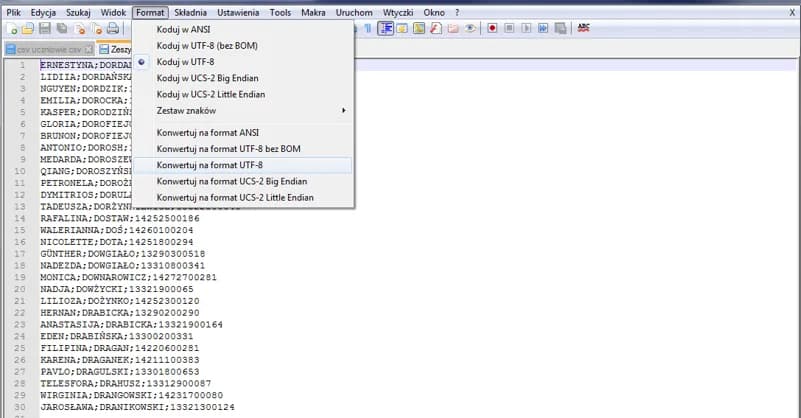Tworzenie plików CSV w programie Excel to podstawowa umiejętność przy pracy z danymi. CSV to uniwersalny format, który pozwala na łatwe przenoszenie informacji między różnymi programami. Jest prosty w użyciu. Sprawdza się szczególnie przy eksporcie danych kontaktowych czy list mailingowych. Prawidłowe utworzenie pliku CSV wymaga odpowiedniej konfiguracji i znajomości kilku kluczowych kroków.
Najważniejsze informacje:- CSV to format pliku rozdzielany przecinkami lub średnikami
- W polskiej wersji Excela domyślnym separatorem jest średnik
- Format CSV jest wspierany przez większość programów do analizy danych
- Przy tworzeniu pliku CSV ważne jest prawidłowe kodowanie znaków (UTF-8)
- Excel oferuje dwie opcje zapisu CSV: standardową i UTF-8
- Nagłówki kolumn powinny być zgodne z wymaganiami programu docelowego
Czym jest format CSV i do czego służy
Format CSV (Comma-Separated Values) to uniwersalny sposób przechowywania danych tabelarycznych w pliku tekstowym. Każdy wiersz takiego pliku reprezentuje jeden rekord danych, a poszczególne wartości są oddzielone separatorami. Excel pozwala na eksport danych do CSV w prosty i szybki sposób. Format ten jest powszechnie używany do przenoszenia danych między różnymi systemami i aplikacjami.
W biznesie tworzenie pliku CSV z Excel jest niezbędne przy imporcie baz klientów do systemów CRM. Wykorzystuje się go również do przygotowywania list mailingowych oraz integracji z systemami księgowymi. Konwersja Excel do CSV znajduje zastosowanie w automatyzacji procesów biznesowych.
Przygotowanie arkusza Excel do eksportu CSV
Przed rozpoczęciem eksportu danych do CSV Excel wymaga odpowiedniego uporządkowania. Pierwszy wiersz arkusza powinien zawierać nagłówki kolumn. Dane w kolejnych wierszach muszą być spójne i odpowiadać strukturze nagłówków.
Każda kolumna powinna zawierać jeden typ danych - tekstowy, liczbowy lub daty. Unikaj łączenia różnych formatów w jednej kolumnie. Sprawdź, czy wszystkie komórki zawierają poprawne wartości.
- Usuń wszystkie puste wiersze i kolumny z arkusza
- Sprawdź poprawność formatowania dat i liczb
- Unikaj znaków specjalnych w nagłówkach kolumn
- Nie używaj formuł - zamień je na wartości
- Upewnij się, że dane nie zawierają separatorów (przecinków lub średników)
Proces zapisywania pliku w formacie CSV
Jak zapisać Excel jako CSV to proces wymagający kilku prostych kroków. Excel oferuje dwie opcje zapisu w formacie CSV: standardową oraz z kodowaniem UTF-8. Wybór odpowiedniej metody zależy od planowanego zastosowania pliku.
- Krok 1: Otwórz menu "Plik" i wybierz opcję "Zapisz jako"
- Krok 2: Wybierz lokalizację zapisu na dysku
- Krok 3: Z rozwijanej listy "Typ pliku" wybierz format CSV
- Krok 4: Nadaj nazwę plikowi (unikaj spacji i znaków specjalnych)
- Krok 5: Potwierdź zapisanie tylko aktywnego arkusza
- Krok 6: Zaakceptuj komunikat o możliwej utracie funkcji
Wybór odpowiedniego kodowania pliku
Standardowe kodowanie ANSI jest odpowiednie dla plików bez polskich znaków. UTF-8 to uniwersalny standard, który prawidłowo obsługuje wszystkie znaki specjalne.Excel 2019 i nowsze wersje domyślnie oferują opcję zapisu w UTF-8. Starsze wersje mogą wymagać dodatkowej konfiguracji.
| Cecha | UTF-8 | ANSI |
| Obsługa polskich znaków | Pełna | Ograniczona |
| Kompatybilność | Uniwersalna | Lokalna |
| Rozmiar pliku | Większy | Mniejszy |
| Zalecane użycie | Międzynarodowe | Lokalne |
Różnice między separatorami w pliku CSV
W różnych wersjach językowych Excela stosowane są różne separatory. W polskiej wersji domyślnym separatorem jest średnik, podczas gdy w angielskiej - przecinek. System operacyjny może wpływać na domyślny separator. Wybór właściwego separatora jest kluczowy dla poprawnego importu danych.
Ustawienia regionalne systemu Windows determinują domyślny separator. Można je zmienić w Panelu sterowania. Excel dostosowuje się do tych ustawień automatycznie.
Weryfikacja poprawności utworzonego pliku CSV
Po utworzeniu pliku CSV w Excelu konieczna jest jego weryfikacja. Otwórz plik w edytorze tekstowym jak Notatnik, aby sprawdzić poprawność separatorów. Upewnij się, że wszystkie kolumny są prawidłowo rozdzielone.
Sprawdź, czy polskie znaki są wyświetlane poprawnie. Zweryfikuj, czy liczba kolumn jest zgodna z oryginałem. Zwróć uwagę na poprawność formatowania dat i liczb.
Najczęstsze błędy to nieprawidłowe kodowanie znaków oraz brakujące separatory. Szybka kontrola może zaoszczędzić wielu problemów przy późniejszym wykorzystaniu pliku.
Otwieranie pliku CSV w innych programach
Eksport danych do CSV Excel umożliwia współpracę z wieloma aplikacjami. Każdy program może mieć inne wymagania dotyczące struktury pliku. Niektóre aplikacje wymagają konkretnego kodowania lub separatora. Warto sprawdzić kompatybilność przed rozpoczęciem pracy.
| Program | Wymagane kodowanie | Separator |
| Outlook | UTF-8 | Średnik |
| MySQL | UTF-8 | Przecinek |
| LibreOffice | Dowolne | Dowolny |
| Systemy CRM | UTF-8 | Przecinek |
| Wordpress | UTF-8 | Przecinek |
Rozwiązywanie problemów z kodowaniem znaków
Polskie znaki często ulegają zniekształceniu podczas zapisu. Może to wynikać z niewłaściwego kodowania.
Niektóre programy nie rozpoznają automatycznie kodowania UTF-8. Wymaga to ręcznej zmiany ustawień podczas importu.
Excel może nieprawidłowo interpretować znaki specjalne. Dzieje się tak szczególnie przy otwieraniu plików utworzonych w innych programach.
Rozwiązaniem większości problemów jest wykorzystanie opcji "CSV UTF-8" podczas zapisu. Można również użyć narzędzi do konwersji kodowania. Warto zawsze tworzyć kopię zapasową przed rozpoczęciem modyfikacji.
Konwersja istniejących plików CSV
Konwersja Excel do CSV istniejących plików wymaga szczególnej uwagi. Otwórz oryginalny plik w Excelu i sprawdź poprawność wyświetlania danych. Następnie możesz rozpocząć proces zapisu w nowym formacie.
Przy konwersji większej liczby plików warto rozważyć automatyzację. Excel oferuje możliwość tworzenia makr, które przyspieszą proces. Pamiętaj o zachowaniu spójnej struktury danych.
Zawsze zachowuj oryginalne pliki. Twórz kopie zapasowe przed rozpoczęciem konwersji.
Efektywne tworzenie i zarządzanie plikami CSV w Excelu
Tworzenie pliku CSV w Excelu to proces wymagający odpowiedniego przygotowania i znajomości kilku kluczowych zasad. Najważniejsze jest prawidłowe uporządkowanie danych w arkuszu, wybór właściwego kodowania oraz weryfikacja poprawności utworzonego pliku. Przestrzeganie tych zasad zapewnia bezproblemową wymianę danych między różnymi systemami i aplikacjami.
Kluczem do sukcesu jest właściwe przygotowanie danych przed eksportem do CSV. Upewnij się, że Twoje dane są czyste, pozbawione pustych wierszy i kolumn, a formatowanie jest spójne. Wybór odpowiedniego kodowania (najlepiej UTF-8) i separatora (przecinek lub średnik) zależy od planowanego zastosowania pliku oraz ustawień regionalnych systemu.
Pamiętaj o weryfikacji utworzonego pliku przed jego wykorzystaniem. Otwórz go w edytorze tekstowym, sprawdź poprawność kodowania znaków i separatorów. W razie problemów, zawsze możesz wrócić do oryginalnego pliku Excel i powtórzyć proces konwersji z innymi ustawieniami. Systematyczne tworzenie kopii zapasowych uchroni Cię przed utratą ważnych danych.